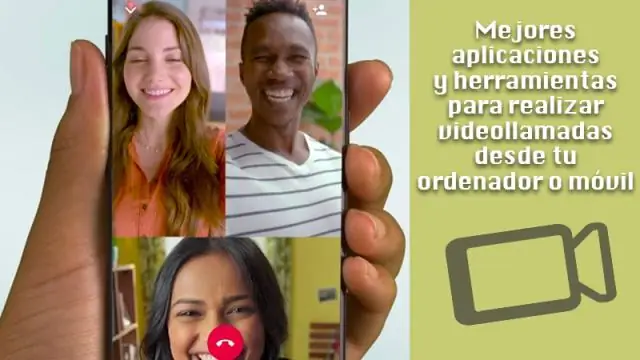
Բովանդակություն:
- Հեղինակ Lynn Donovan [email protected].
- Public 2023-12-15 23:48.
- Վերջին փոփոխված 2025-01-22 17:27.
Ստեղծեք հավելված՝ սպամ զանգերը զտելու և հայտնաբերելու համար
- Գնացեք App Store և ներբեռնեք հավելված, որը հայտնաբերում և արգելափակում է սպամ հեռախոսը զանգեր .
- Գնացեք Կարգավորումներ > Հեռախոս:
- Հպեք Զանգերի արգելափակում & Նույնականացում:
- Թույլատրել այս հավելվածները բաժնում Զանգերը արգելափակելու համար Եվ տրամադրեք զանգահարողի ID, միացրեք կամ անջատեք հավելվածը:
Պարզապես, ինչպե՞ս կարող եմ դադարեցնել ռոբո զանգերը իմ iPhone-ում:
Ահա թե ինչպես կարելի է կարգավորել «Չանհանգստացնել» ռեժիմը, որպեսզի օգնի ձեզ խուսափել ռոբոտանչերից
- Կտտացրեք Կարգավորումների պատկերակին և այնուհետև կտտացրեք «Չանհանգստացնել»:
- Հպեք «Չանհանգստացնել» գործառույթը միացնելու համար:
Երկրորդ, ինչպես կարող եմ դադարեցնել զանգերը իմ iPhone-ով: Apple iPhone ունի ներկառուցված զանգերի արգելափակում. «Հեռախոս» հավելվածում «Վերջիններ» բաժնում հպեք «Տեղեկատվության» պատկերակին այն հեռախոսահամարի կամ կոնտակտի կողքին, որը ցանկանում եք արգելափակել, ոլորեք ձեր էկրանի ներքևի մասում, այնուհետև հպեք «Արգելափակել այս զանգահարողին»: Եթե ցանկանում եք արգելափակել այն համարը, որը ձեզ չի զանգել, գնացեք Կարգավորումներ, ապա ոլորեք դեպի Հեռախոս:
Բացի սրանից, ինչպե՞ս կարող եմ ազատվել ռոբո զանգերից:
Զանգերի արգելափակման հոսքը նույնն է Android (Հեռախոս > Վերջիններ > Արգելափակել և հայտնել զանգը որպես սպամ): Ակտիվացնելու համար Android-ի զանգերի ստուգման լրացուցիչ պաշտպանություն, գնա դեպի Կարգավորումներ > Զանգահարողի նույնականացում և սպամ և այնուհետև միացրեք գործառույթը:
Արդյո՞ք * 61-ն արգելափակում է անցանկալի զանգերը:
Արգելափակել զանգերը ձեր հեռախոսից Ստացեք անցանկալի զանգե՞լ Սեղմեք * 61 զանգից հետո զանգը միացնելու համար արգելափակում . Սա նաև ինքնաբերաբար ավելացնում է, որ թիվ ձեր արգելափակել ցուցակը։ Զանգը միացնելու համար սեղմեք *80 արգելափակում անջատված.
Խորհուրդ ենք տալիս:
Ինչպե՞ս եք կոնֆերանսի զանգերը Polycom-ում:

Կոնֆերանս (եռակողմ) զանգ սկսելու համար՝ զանգահարեք առաջին անձին կամ մինչ ընթացիկ զանգի եք, սեղմեք հեռախոսի Կոնֆերանսի կոճակը (կամ էկրանի վրա՝ Confrnc փափուկ ստեղնը)՝ նոր զանգ ստեղծելու համար: Զանգահարեք երկրորդ կողմին
Ինչպե՞ս դադարեցնել AT&T-ի տնային հեռախոսային ռոբո զանգերը:

Անանուն զանգերը դադարեցնելու համար կարող եք հավաքել *77, իսկ այս ֆունկցիան անջատելու համար հավաքեք *87: Ձեր հեռախոսահամարը Ազգային մի զանգահարեք գրանցամատյանում ավելացնելու համար կարող եք այցելել www.donotcall.gov կամ զանգահարել 888-382-1222:
Ինչպե՞ս կարող եմ զեկուցել ռոբո զանգի համար:
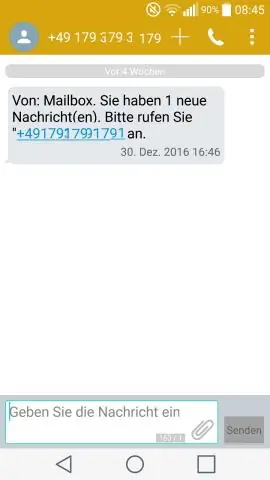
Անջատեք հեռախոսը և զեկուցեք դա Առևտրի դաշնային հանձնաժողովին, բողոքների.donotcall.gov կամ 1-888-382-1222 հասցեով: Եթե նույն համարից կրկնվող զանգեր եք ստանում, կարող եք խնդրել ձեր ծառայության մատակարարին արգելափակել համարը. տարբեր համարներից զանգերի դեպքում հարցրեք՝ արդյոք նրանք ծառայություն են առաջարկում անցանկալի զանգերը արգելափակելու համար
Ինչու՞ է իմ Android-ը շարունակում դադարեցնել զանգերը:

Եթե ձեր հեռախոսի ռոումինգի ծրագրակազմը չունի վերջին թարմացումը, կամ ծրագրակազմը վնասված է, սա նաև նպաստում է զանգերի դադարեցմանը: Ի վերջո, բջջային հեռախոսին անհրաժեշտ է էներգիա՝ զանգի ընթացքում կայուն կապ ապահովելու համար, եթե ձեր մարտկոցը սպառվում է, սա նաև մեծացնում է զանգի դադարեցման հավանականությունը:
Ինչպե՞ս կարող եմ ազատվել ռոբո զանգերից:

Դուք կարող եք անվճար գրանցել ձեր համարները ազգային «Չզանգահարել» ցուցակում՝ զանգահարելով 1-888-382-1222 (ձայնային) կամ 1-866-290-4236 (TTY): Դուք պետք է զանգահարեք այն հեռախոսահամարից, որին ցանկանում եք գրանցվել: Կարող եք նաև գրանցվել՝ ավելացնելով ձեր անձնական անլար հեռախոսահամարը Do-Not-Call ազգային ցուցակին donotcall.gov
